Tableau 計算フィールドの使い方(1) | メジャーを作成する | Tableau分析塾
f t p h l
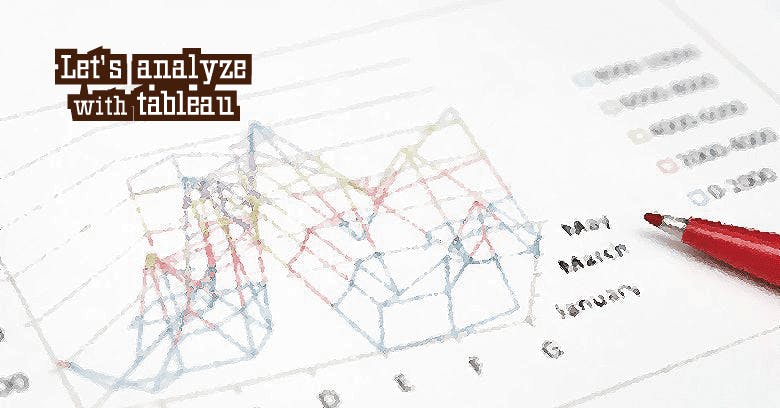
本記事は、株式会社ギックスの運営していた分析情報サイト graffe/グラーフ より移設されました(2019/7/1)
計算フィールドを活用すれば、柔軟に計算を行える。
Tableauは、ドラッグ&ドロップで項目を選択することで直感的にグラフを作成でき、分析に際して非常に役立つツールです。単純な操作でグラフの作成が可能なツールですが、単純な計算しかできないわけではありません。計算フィールドという機能を利用することで複雑な計算が必要な項目を作成することが出来ます。本稿では、メジャーを作成する例をご紹介致します。
メジャーを作成する
Tableauでは合計、平均、中央値といった値を簡単に表示するように機能が用意されています。ここにも簡単な操作でグラフを作成できるよう工夫が凝らされていますが、柔軟な計算もまた出来るよう計算フィールドが用意されおり、四則演算をはじめとした計算を行うことが可能になります。更に、用意された関数を用いることで条件分岐をはじめとした複雑な計算を行うことも可能です。
(例) 1人あたり購買金額
顧客の購買行動を詳しく知るために、一定期間における1人あたりの購買金額や利用頻度の把握を行うとします。これらの数値を算出するためには計算フィールドを用いた計算が必要です。売上金額をドラッグ&ドロップでメジャーに設定し平均を算出した場合ですと、1レコードあたりの購買金額になってしまいます。これは、データソースが1レコードについて1決済の情報を持っているとすると1決済あたり購買金額、1レコードについて1商品の情報を持っている場合は1商品あたり購買金額を算出しています。
計算フィールド作成のために記述する内容は以下の通りです。
「SUM」はExcelでも利用できるお馴染みの関数です。()内に記述した項目の合計値を算出します。今回の例では合計売上金額を導出します。計算フィールド内で使用しているもう一つの関数「COUNTD」は、重複を除いたレコード数を数えます。この場合は顧客名を重複を除いて数えることで、会員数を集計しています(今回はデータの都合上顧客名を使用していますが、本来であれば個人に固有のIDを使用することをお勧め致します。氏名ですと同姓同名の2人を1人と数えてしまう恐れがあります)。算出した合計購買金額を会員数で割ることにより、1人あたり購買金額を算出する計算フィールドを作成できます。
今回の例では作成した計算フィールドを行に、大阪府内の市町村を列に設定することで市町村別の1人あたり購買金額を棒グラフで表現しています。このグラフから赤い棒(守口市)が最も1人あたり購買金額が高いことが分かります。赤い棒(守口市)の顧客について購買行動を更に調べることで、拡販へのヒントを得られるかもしれません。更に、フィルターで期間を任意に設定することで1か月間や1年間など自由にデータを絞り込むこともできます。
今回はメジャーで用いる計算フィールドの作成方法をご紹介致しました。次回はディメンションで用いる計算フィールドの作成例をご紹介致します。
連載:Tableau 計算フィールドの使い方
- メジャーを作成する (本稿)
- ディメンションを作成する
- フィルターを作成する
- 計算フィールドを使用することの注意点と価値
連載/関連記事リスト:Tableau分析塾
f t p h l